artikel
Metode untuk memecahkan kesalahan 0x00000002
Menghubungkan printer jaringan mungkin gagal - kode kesalahan 0x00000002 . Ini berarti bahwa OS mengalami kesulitan menginstal driver pada perangkat.
Kami memperbaiki kesalahan 0x00000002
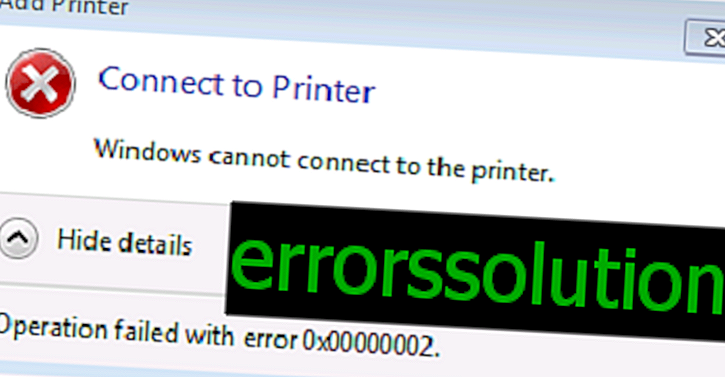
Untuk mengatasi masalah, metode berikut ini cocok:
- Mulai ulang layanan cetak . “Panel Kontrol” => “Administrasi” => “Layanan”. Cari Print Manager di sana, klik dua kali pada garis dengan tombol kiri mouse, di jendela yang muncul Anda harus berhenti dan kemudian memulai proses.
- Copot pengandar . Tekan Win + R, ketik printui / s / t2. Di jendela yang muncul, buka tab "Drivers", cari printer Anda, klik "Delete" di bawah, pastikan untuk menunjukkan "Hapus driver dan paket driver." Selanjutnya, buka Editor Registri, hapus bagian HKEY_LOCAL_MACHINE \ SYSTEM \ CurrentControlSet \ Control \ Session Manager \ PendingFileRenameOperations. Di bagian HKLM \ SYSTEM \ CurrentControlSet \ Control \ Print \ Environments, hapus subkunci Prosesor Cetak dan semua driver kecuali winprint. Ubah ke direktori c: \ Windows \ System32 \ spool \ prtprocs \ x64. Hapus semua folder dari 1 hingga 499. Hanya winprint.dll yang tersisa. Boot ulang PC, coba pasang kembali printer jaringan.
- Tentukan port secara manual . Dalam menu "Perangkat dan Pencetak", buka sebagai berikut: "Tambahkan printer" => "Tambahkan printer lokal" => "Buat port baru" => "Port lokal" => "Masukkan nama port." Di sini menunjukkan alamat IP PC Anda dan nama printer. Selanjutnya, tunjukkan di mana letak driver pada perangkat, atau gunakan driver standar yang tersedia di sistem.
- Pastikan driver yang benar sudah diinstal . Ini berlaku untuk arsitektur mereka. Kadang-kadang kesalahan 0x00000002 muncul karena konflik driver 32-bit dan 64-bit.
- Gunakan driver universal . Banyak produsen printer memiliki driver yang sesuai dengan semua model perangkat. Temukan mereka di situs resmi.



